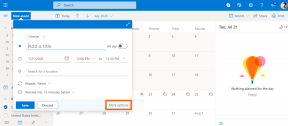Hvordan fikse meldinger som ikke fungerer på Mac
Miscellanea / / November 28, 2021
Meldinger-appen på Mac er en effektiv måte å kommunisere med venner og familie på, uten å måtte bruke tredjeparts meldingsapplikasjoner. I denne artikkelen skal vi diskutere hvorfor meldinger som ikke fungerer på Mac, dvs. at de ikke mottar meldinger på Mac, og at SMS-meldinger som ikke sendes på Mac oppstår. Deretter vil vi fortsette å diskutere løsningene for dette problemet.
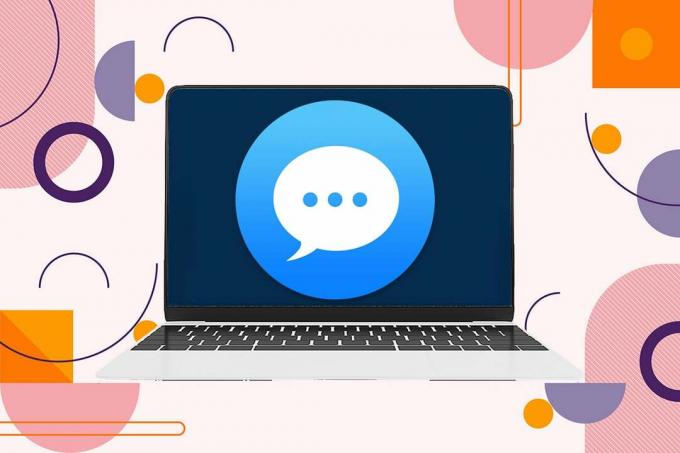
Innhold
- Hvordan fikse iMessages som ikke fungerer på Mac
- Hva er det iMessages som ikke fungerer på Mac-problemet?
- Hvordan sende en tekst fra din Mac
- Metode 1: Sjekk Internett-tilkoblingen
- Metode 2: Start Mac på nytt.
- Metode 3: Tving avslutning av meldinger-appen
- Metode 4: Logg på Apple-kontoen på nytt
- Metode 5: Still inn riktig dato og klokkeslett.
- Metode 6: Løs problemer med nøkkelringtilgang
- Metode 7: Bruk de samme sende- og mottakskontoene
Hvordan fikse iMessages som ikke fungerer på Mac
Meldinger-appen på Mac lar deg sende eller motta iMessages så vel som vanlige SMS-meldinger.
- iMessages vises som tekst i en blå boble og kan bare sendes mellom iOS-enheter.
- Mens vanlige tekstmeldinger kan sendes til enhver bruker, og disse vises som tekstmeldinger i en grønn boble.
Hva er det iMessages som ikke fungerer på Mac-problemet?
Flere brukere rapporterte at mens de prøvde å sende meldinger, a rødt utropmerke var synlig ved siden av meldingen. Dessuten ble den ikke levert til den tiltenkte mottakeren. Omvendt klaget brukere også over at de ikke mottok meldingene sendt av kontaktene deres. Bildet nedenfor viser SMS-meldinger som ikke sendes på Mac-feil.
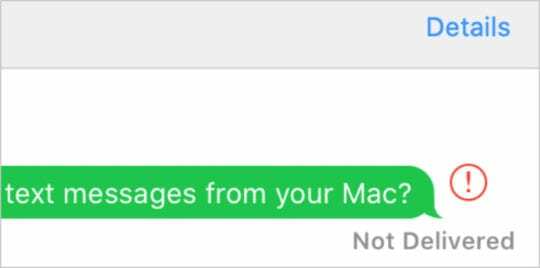
Det ville være plagsomt når du ikke kan sende eller motta meldinger på Mac-en din, da du kan gå glipp av viktig informasjon som ble sendt til deg. Du vil heller ikke kunne formidle presserende informasjon til familien din eller kollegene.
Hvordan sende en tekst fra din Mac
- Søk etter Meldinger app i Søkelys søk og start den derfra.
- Skriv inn ønsket tekst.
- Send den til noen av dine kontakter.
La oss se hvordan du fikser å ikke sende/ikke motta meldinger på Mac ved hjelp av veiledningen nedenfor.
Metode 1: Sjekk Internett-tilkoblingen
Mesteparten av tiden er det en ustabil eller svak internettforbindelse som har skylden. Meldinger krever en Wi-Fi- eller mobildatatilkobling for å sende og motta meldinger på Mac-en. Derfor, før du implementerer noen metoder, sørg for at Mac-en din er koblet til en stabil internettforbindelse med god hastighet.
Klikk her for å kjøre en online hastighetstest.

Les også:Fix Kan ikke sende tekstmelding til én person
Metode 2: Start Mac på nytt
Den mest grunnleggende feilsøkingsmetoden du må prøve er å starte Mac-en på nytt. Denne enkle øvelsen hjelper deg med å fikse mindre feil og feil i operativsystemet ditt. Ofte hjelper det å fikse problemer med å ikke motta meldinger på Mac og SMS-meldinger som ikke sendes på Mac.
1. Klikk på Apple-menyen.
2. Klikk deretter Omstart.
3. Fjern merket i boksen som er merket Åpne Windows på nytt når du logger på igjen.
4. Klikk deretter på Omstart knappen, som uthevet.
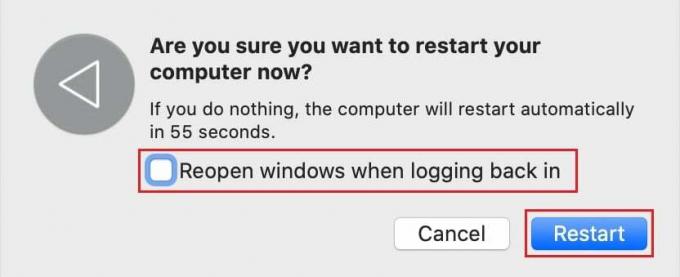
Sjekk om du kan fikse meldinger som ikke fungerer på Mac-problem, hvis ikke, fortsett med neste metode.
Metode 3: Tving avslutning av meldinger-appen
I stedet for å starte hele systemet på nytt, kan det også hjelpe å tvinge avslutning og laste inn Messages-appen på nytt. Følg de angitte trinnene for å gjøre det:
1. Hvis Messages-appen allerede er åpen, klikker du på Apple-ikon på din Mac.
2. Klikk deretter på Tving avslutning, som vist under.
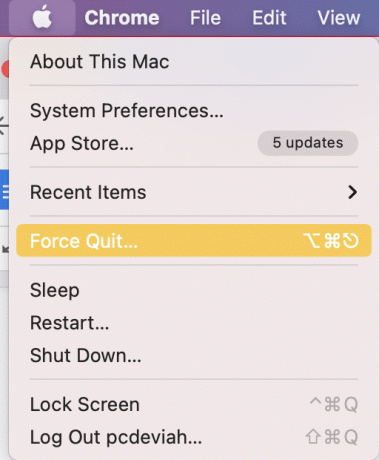
3. Plukke ut Meldinger fra den viste listen.
4. Klikk til slutt Tving avslutning, som vist nedenfor.

Les også:Hvordan tvinge å avslutte Mac-applikasjoner med tastaturet
Metode 4: Logg på Apple-kontoen på nytt
En feil med Apple-ID-en din kan være årsaken til at du ikke kan sende eller motta meldinger på Mac-en. Å logge av og deretter logge på igjen kan løse problemet.
Slik logger du på Apple-kontoen din på nytt på macOS-enheten din:
1. Klikk på Meldinger alternativet fra øverste venstre hjørne av skjermen.
2. Klikk deretter på Preferanser, som vist nedenfor.

3. Klikk deretter på Din konto >Logg ut.
4. Gå ut av Meldinger App og åpne den på nytt.
5. Nå, Logg inn med din Apple ID.
Sjekk om feilen som ikke mottar meldinger på Mac er rettet. Hvis ikke, prøv neste løsning.
Metode 5: Still inn riktig dato og klokkeslett
Feil dato- og klokkeslettinnstillinger kan være at Messages-appen ikke kan sende eller motta meldinger på Mac-en. Følg trinnene nedenfor for å angi riktig dato og klokkeslett på Mac-en for å fikse SMS-meldinger som ikke sendes på Mac-problemet.
1. Gå til Systemvalg.
2. Klikk på Dato tid, som vist.

3A. Velg enten å Still inn dato og klokkeslettmanuelt
3B. Eller merk av i boksen ved siden av Still inn dato og klokkeslett automatisk alternativ, etter å ha valgt din Tidssone.

Les også:Hvorfor vil ikke iPhone lades?
Metode 6: Løs problemer med nøkkelringtilgang
Du kan kanskje ikke sende en tekstmelding fra Mac-en din på grunn av problemer med nøkkelringtilgang. Følg disse trinnene for å løse tilgangsproblemer med denne innebygde passordbehandleren:
1. Søk etter Tilgang til nøkkelring i Søkelys Søk, eller åpne den fra Launchpad.
2. Klikk deretter på Preferanser > Tilbakestill standard nøkkelringer.
3. Klikk på Eplemeny og klikk deretter Logg ut.
4. Klikk til slutt på Logg Inn, og skriv inn din Admin passord når du blir bedt om det.
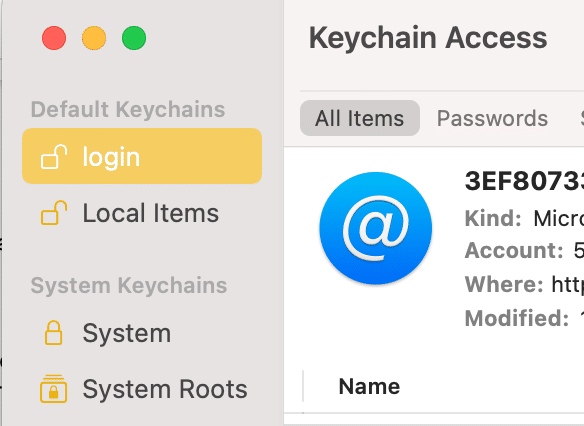
Dette vil tilbakestille nøkkelringtilgang til standard og evt fikse meldinger som ikke fungerer på Mac-problem.
Metode 7: Bruk de samme sende- og mottakskontoene
Hvis Messages-appen din er satt opp slik at meldingene dine sendes fra én konto og mottas av en annen, kan det føre til at du ikke kan sende eller motta meldinger på Mac-en. Sørg for at Send og Motta-kontoene dine er de samme, som instruert nedenfor:
1. Start Meldinger app.
2. Klikk på Meldinger plassert i øverste venstre hjørne.
3. Nå, klikk på Preferanser.

4. Gå til Regnskap og sørg for at Send og motta kontoopplysningene er identiske.
Ofte stilte spørsmål (FAQ)
Q1. Hvorfor sendes ikke SMS-meldingene mine på Mac?
Meldinger på Mac sendes ikke på grunn av dårlig internettforbindelse eller et problem med dato og klokkeslett for enheten. Alternativt kan du prøve å starte Mac-en på nytt, tvinge ut meldingsappen og sjekke innstillingene for Send & Motta-kontoer.
Q2. Hvorfor mottar jeg ikke iMessages på Mac?
Det kan hende at meldinger på Mac ikke mottas på grunn av dårlig internettforbindelse eller et problem med dato og klokkeslett for enheten. Du må sørge for at kontoen du sender meldinger fra og mottar meldinger fra er den samme.
Anbefalt:
- Fix iPhone Kan ikke sende SMS-meldinger
- Fiks iCloud-bilder som ikke synkroniseres til PC
- Mac Fusion Drive vs SSD vs harddisk
- Hvordan kontakte Apple Live Chat Team
Vi håper du klarte det fikse bildemeldinger som ikke fungerer på Mac-problem. Fortell oss hvilken metode som fungerte for deg. Hvis du har spørsmål eller forslag, send dem i kommentarfeltet.